IMessage Androidile: kuidas seda hankida ja kasutada
Üks peamisi erinevusi iPhone ja Android kas Android-seadmed ei saa iMessage'i kasutada. See on tõsi, kuid kui teil on õige tarkvara, õiget tüüpi arvuti ja tehniline taiplikkus või vähemalt isu katsetada, on tegelikult võimalik seadistada iMessage teie Android-telefoni jaoks.
Need juhised töötavad ainult siis, kui teil on juurdepääs Maci seadmele ja kui teie Android-telefonis töötab Android 5.0 või uuem versioon. Kasutate tarkvara, mis pole tavalist Apple'i kinnitusprotsessi läbinud. Kuigi selles pole midagi halba, peate siiski usaldama tarkvara arendajat, et ta teie usaldust ei kuritarvitaks.
Miks te ei saa tavaliselt Androidis iMessage'i kasutada?
Tavaliselt ei saa te Androidis iMessage'i kasutada, kuna Apple kasutab iMessage'is spetsiaalset täielikku krüpteerimissüsteemi mis kaitseb sõnumid seadmest, kuhu need Apple'i serverite kaudu saadetakse, vastuvõtvasse seadmesse neid. Kuna sõnumid on krüptitud, saavad iMessage'i võrku kasutada ainult seadmed, mis teavad, kuidas sõnumeid dekrüpteerida.
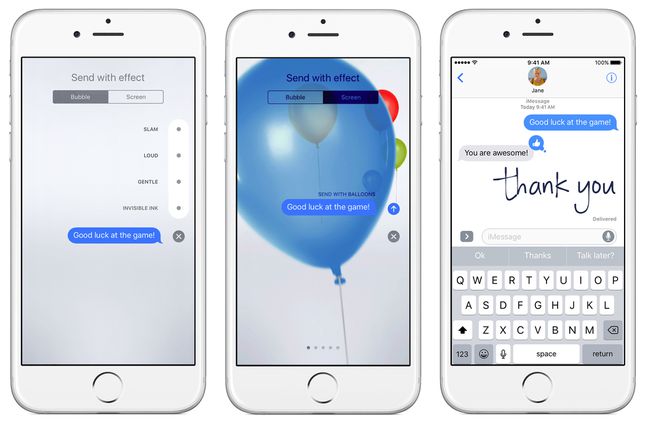
Apple säilitab iMessage'i ja kõik selle lahedad efektid ja funktsioonid, sealhulgas iMessage'i rakendused, mis on mõeldud ainult iOS-i ja macOS-i töötavatele seadmetele, et suunata inimesi selle tooteid ostma. Seetõttu pole Google Play poes Androidile mõeldud rakendust iMessage saadaval.
Sellegipoolest on Apple'i kontrolli iMessage üle üks võimalus: programm nimega weMessage.
Mida on vaja weMessage'i kasutamiseks
WeMessage'i kasutamiseks vajate järgmist:
- iMessage'i konto: see on tõenäoliselt teie olemasolev Apple kasutajatunnus.
- Mac töötab macOS 10.10 (Yosemite) või kõrgem: weMessage'i kasutamine nõuab teie Macis programmi käivitamist.
- Teie Maci on installitud Java 7 või uuem versioon.
- Android-telefon töötab Android OS 5.0 (Lollipop) või kõrgem.
- Teie Android-telefoni installitud rakendus weMessage.
Kuidas weMessage võimaldab teil Androidis iMessage'i kasutada

Kuigi iMessage ei saa Android-seadmetes töötada, töötab iMessage nii iOS-is kui ka macOS-is. Siin on Maci ühilduvus kõige olulisem. weMessage on Macile mõeldud programm, mis suunab sõnumeid iMessage'i võrgu kaudu. See tähendab, et kõik teie tekstid saadetakse teenusesse weMessage, seejärel edastatakse need iMessage'i, et saata need macOS-i, iOS-i ja Android-seadmetesse ja sealt edasi, kasutades samal ajal Apple'i krüptimist.
Kuidas seadistada weMessage iMessage'i kasutamiseks Androidi jaoks
weMessage on päris nutikas lahendus Apple'i iMessage'i turvalisusega tegelemiseks, kuid selle seadistamine pole mõeldud algajatele ega nõrganärvilistele. Siin on palju samme ja see nõuab keerukamat konfigureerimist kui enamik programme. Kuid kui olete tõesti pühendunud iMessage'i hankimisele Androidis, on see teie ainus võimalus. Siin on, mida peate tegema.
Konfigureerige weMessage Macis
-
WeMessage'i kasutamiseks peab teie Maci installima Java. Kontrollige, kas see on teil olemas, navigeerides aadressile Rakendused > Kommunaalteenused, seejärel käivitage Terminal rakendus on teie Maci eelinstallitud. Tüüp java, seejärel klõpsake tagasi.
Kui saate veateate, pole teil Java. Kui te viga ei näe, on see teil käes. Veenduge, et teil oleks uusim versioon laadige see alla siit.
Järgmiseks laadige alla programm weMessage teie Maci jaoks.
Topeltklõpsake kaustas weMessage run.command fail, et käivitada weMessage. Kui kuvatakse tõrketeade, mis ütleb, et programmi ei saa käivitada, kuna see on pärit tundmatust arendajast, klõpsake nuppu Apple'i logo > Süsteemi eelistused > Turvalisus ja privaatsus > Kindral, seejärel klõpsake Ava ikkagi.
Järgmisena peate lubama oma Macis mõned juurdepääsetavuse funktsioonid. Aastal Süsteemi eelistused > Turvalisus ja privaatsus ekraanil klõpsake nuppu Privaatsus vahekaarti, seejärel klõpsake Juurdepääsetavus.
Seadete avamiseks klõpsake vasakus alanurgas lukuikoonil. Kui küsitakse, sisestage parool, mida kasutate oma Maci sisselogimiseks.
Klõpsake nuppu + ikooni, seejärel navigeerige kõvakettal kuni Rakendused > Kommunaalteenused.
Klõpsake Terminal > Avatud.
Topeltklõps run.command uuesti programmi käivitamiseks. See käivitab terminali akna.
Sisestage e-posti aadress, mida kasutate iMessage'iga.
-
Järgmisena sisestage parool.
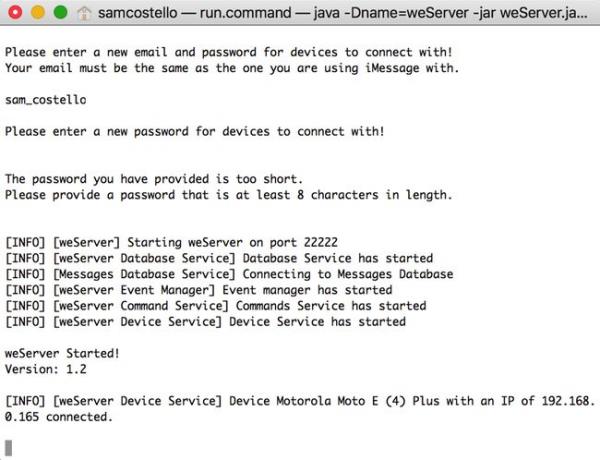
Rakendus weMessage, mis töötab Macis. Lifewire Teie parool ei pea ühtima teie iMessage'i parooliga ja võib-olla ei peaks ka seda tegema, kuna teie Apple ID-d kasutatakse nii paljude asjade jaoks.
WeMessage'i seadistamine Androidis
Minge oma Android-seadmes Google Play poodi ja installige rakendus weMessage.
Käivitage weMessage teie Androidis.
Puudutage Jätka.
Toksake viibal Permissions Error OKEI et anda rakendusele luba teie seadme seadetele juurde pääseda.
Kui seaded avaneb, puudutage kõrval olevat nuppu Lubage süsteemiseadeid muuta et anda meile sõnumile juurdepääs.
Rakendusse naasmiseks puudutage ülaosas tagasinoolt.
Kui teil palutakse valida SMS-i vaikerakendus, toksake weMessage ja siis Määra vaikeväärtuseks. Vali OKEI viibal "abi".
Sisestage oma Maci IP-aadress rakendusse, et see teaks, kuidas teie arvutiga suhelda. Õppige kuidas oma IP-aadressi leida kui te pole kindel, kuidas.
Sisestage oma iMessage'i e-posti aadress ja parool, mille valisite ülal seadistamise ajal.
Sisestage oma iMessage'i e-posti aadress ja parool, mille valisite ülal seadistamise ajal.
Eeldades, et kõik on õigesti konfigureeritud, näete kõigi oma vestluste ekraani. Testige, kas saate saata iMessage'i tekstsõnumeid Androidist, saates iPhone'i; teate, et see töötab, kui tekstimullid on sinised.
Sa pole veel lõpetanud!
Senised juhised töötavad ainult siis, kui teie Android-telefon on Maciga samas Wi-Fi-võrgus. See on kasulik, kuid soovite, et teie Android kasutaks iMessage'i olenemata teie asukohast. Selleks peate seadistama pordi edastamise.
Port Forwarding konfigureerib teie koduse Wi-Fi võrgu nii, et see võimaldaks ühendusi väljastpoolt. Nii ühendub teie Android-seade kõikjalt teie Maci rakendusega weMessage.
Seadistamise viis Pordi edastamine on peaaegu iga ruuteri või modemi puhul erinev. Seetõttu ei saa anda ühtset juhiste komplekti. Parim viis selle õppimiseks on kasutada videot ja juhised weMessage'i veebisaidil.
Kui olete seadistage pordi edastamine, testige seadistust, lülitades oma Android-seadmes Wi-Fi välja ja saates kellelegi iMessage'i abil sõnumi.
iMessage ei pruugi olla ainus iPhone'i funktsioon, mida soovite Androidis kasutada. Võib-olla suudate kasutage Androidis Siri või isegi kasutage mõnda iTunesi funktsiooni.
Korduma kippuvad küsimused
- Kas ma saan saata iMessage'i Android-seadmesse? Jah, saate saata iMessages iPhone'ist Androidi (ja vastupidi) SMS-i kasutades, mis on lihtsalt tekstisõnumite ametlik nimi. Android-telefonid saavad vastu võtta SMS-sõnumeid mis tahes muust turul olevast telefonist või seadmest.
- Kuidas registreeruda iMessage'is? Kui teil on iPhone, on iMessage'is registreerimine lihtne. Peate lihtsalt oma iMessage'i kontole sisse logima Apple kasutajatunnus Macis.
- Kas ma saan tekstsõnumeid iPhone'ist Androidi edastada? Ei. viisid, mida sina tekstisõnumite edastamine iPhone'ist iPhone'i ei toetata iPhone'ilt Androidile üleminekul.
